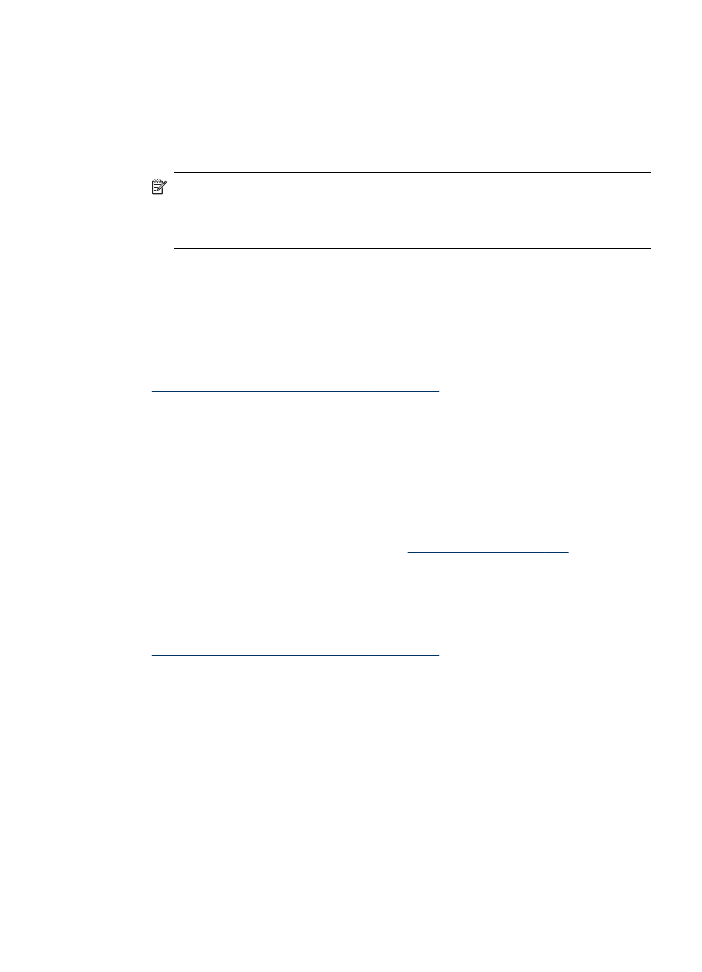
Nettoyage des cartouches d'encre
Utilisez cette fonction lorsque vous constatez la présence de stries ou de lignes
blanches sur les zones colorées, ou lorsqu'une couleur est brouillée. Ne nettoyez pas
les cartouches si cela n'est pas nécessaire car ceci est un gaspillage d'encre et réduit
la durée de vie des buses d'encre.
Entretien des cartouches d'encre
131
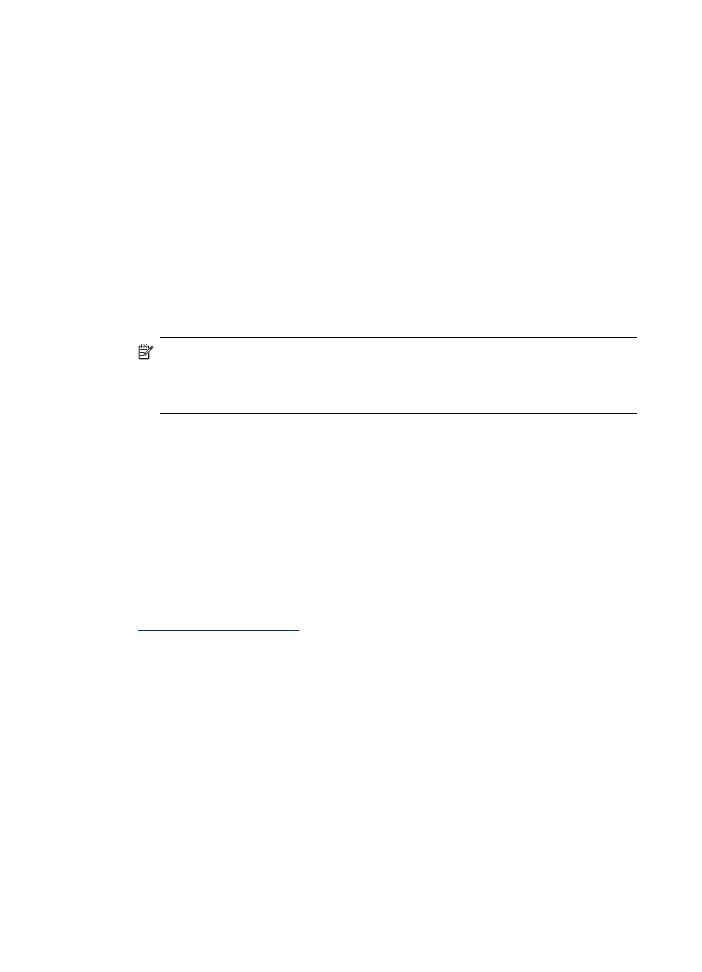
Pour nettoyer les cartouches d'encre à partir du panneau de commande
1. Chargez du papier blanc ordinaire vierge de format Lettre, Légal ou A4 dans le
bac d'alimentation.
2. Appuyez sur Configurer.
3. Sélectionnez Outils, puis Nettoyage de la cartouche.
Le périphérique imprime une page que vous pouvez recycler ou jeter.
Si la qualité de copie ou d'impression semble toujours médiocre après le
nettoyage, essayez de nettoyer les contacts avant de remplacer la cartouche
concernée.
Pour nettoyer les cartouches d'encre à partir de Logiciel HP Photosmart
1. Chargez du papier blanc ordinaire vierge de format Lettre, Légal ou A4 dans le
bac d'alimentation.
2. Dans le Centre de solution HP, cliquez sur Paramètres, placez votre curseur sur
Paramètres d'impression, puis cliquez sur Boîte à outils de l'imprimante.
Remarque Vous pouvez également ouvrir la Boîte à outils de l'imprimante
depuis la boîte de dialogue Propriétés d'impression. Dans la boîte de
dialogue Propriétés d'impression, cliquez sur l'onglet Services, puis sur
l'onglet Effectuer la maintenance de ce périphérique.
La Boîte à outils de l'imprimante apparaît.
3. Cliquez sur l'onglet Services du périphérique.
4. Cliquez sur Nettoyer les cartouches d'encre.
5. Suivez les instructions jusqu'à obtention d'une qualité satisfaisante, puis cliquez
sur Terminer.
Si la qualité de copie ou d'impression semble toujours médiocre après le
nettoyage, essayez de nettoyer les contacts avant de remplacer la cartouche
concernée.
Utilitaire de l'imprimante HP (Mac OS)
1. Ouvrez l'utilitaire de l'imprimante HP. Pour de plus amples renseignements, voir
HP Printer Utility (Mac OS)
.
2. Cliquez sur Nettoyer et suivez les instructions à l'écran.